품질 검사 측정¶
Odoo의 품질 관리 모듈 내에서 측정 검사는 새로운 품질 검사 또는 품질 관리 지점(QCP)을 구성할 때 사용할 수 있는 품질 검사 유형 중 하나입니다. 이러한 측정 검사는 사용자에게 제품의 특정 측정을 수행하고 이러한 측정값을 Odoo에 입력하라는 메시지를 표시합니다. 품질 검사를 성공적으로 통과하려면 기록된 측정값이 지정된 표준 값의 사전 정의된 오차 범위 내에 있어야 합니다.
품질 검사 측정 생성¶
측정 품질 검사를 만드는 방법에는 크게 두 가지가 있습니다. 필요에 따라 단일 검사를 수동으로 만들거나, 미리 정해진 간격으로 점검을 자동으로 생성하도록 |QCP|를 구성할 수도 있습니다.
이 문서에서는 측정 품질 검사 및 |QCP|에 고유한 구성 옵션을 구체적으로 다룹니다. 단일 점검 또는 |QCP|를 만들 때 사용할 수 있는 모든 구성 옵션에 대한 전체 개요는 품질 확인 및 :ref:`품질 관리점 <quality/quality_management/quality-control-points>`에 대한 문서를 참조하세요.
품질 검사¶
단일 측정 품질 검사를 시작하려면 :menuselection:`품질 –> 품질 관리 –> 품질 검사`로 이동한 다음 :guilabel:`신규`를 클릭합니다. 다음과 같이 새 품질 점검 양식을 작성합니다:
유형 드롭다운 메뉴에서 측정 품질 검사 유형을 선택합니다.
팀 드롭다운 메뉴를 사용하여 점검을 감독할 책임이 있는 품질 팀을 지정합니다.
메모 탭 아래에 있는 지침 필드에 사진 촬영 방법에 대한 지침을 입력합니다.
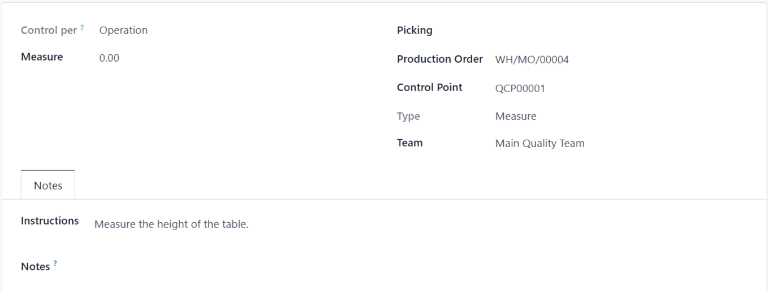
품질 관리점 (QCP)¶
측정 품질 검사를 자동으로 생성하도록 설계된 |QCP|를 만들려면 :menuselection:`품질 --> 품질 관리 --> 품질 관리점`으로 이동한 다음 :guilabel:`신규`를 클릭합니다. 다음과 같이 새 |QCP| 양식을 작성합니다:
유형 드롭다운 메뉴에서 측정 품질 검사 유형을 선택합니다. 이렇게 하면 두 개의 추가 필드인 표준 및 :guilabel:`공차`가 표시됩니다.
표준 필드의 첫 번째 텍스트 입력란을 사용하여 제품의 표준에 맞는 원하는 측정값을 입력합니다. 두 번째 텍스트 입력 필드에 사용할 측정 단위를 지정합니다.
공차 필드에는 두 개의 하위 필드, 즉 시작 및 종료`가 있습니다. :guilabel:`시작 필드는 허용 가능한 최소 측정값을 설정하고, 종료 필드는 허용 가능한 최대 측정값을 설정합니다.
팀 드롭다운 필드에서 |QCP|에서 만든 검사를 관리할 품질 팀을 선택합니다.
지침 텍스트 필드에 측정 방법에 대한 지침을 입력합니다.
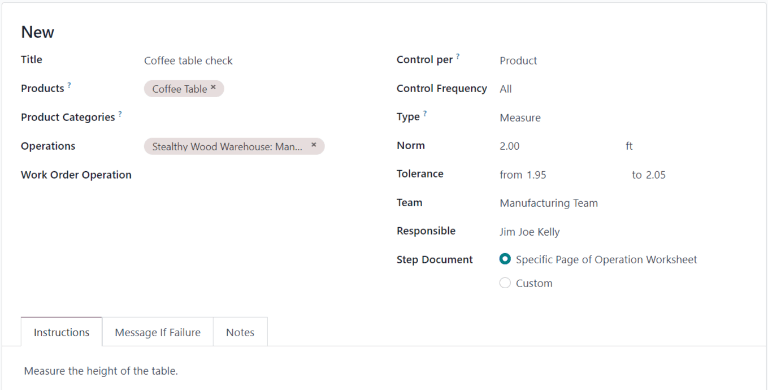
품질 검사 측정 프로세스¶
일단 생성된 측정 품질 검사를 처리할 수 있는 방법은 여러 가지가 있습니다. 품질 검사가 특정 재고, 제조 또는 작업 주문에 할당된 경우 해당 주문에서 바로 검사를 처리할 수 있습니다. 또는 점검 페이지에서 품질 검사를 관리할 수도 있습니다.
검사 페이지에서¶
점검 페이지에서 측정 품질 검사를 처리하려면 먼저 :menuselection:`품질 –> 품질 관리 –> 품질 검사`로 이동한 후 품질 검사를 선택합니다. 제공된 :guilabel:`지침`을 따라 측정 방법을 확인합니다.
측정값을 얻은 후 품질 검사 양식의 측정 필드에 값을 입력합니다. 검사를 수동으로 합격 또는 불합격하려면 양식의 왼쪽 상단에 있는 합격 또는 불합격 옵션을 활용합니다.
또는 품질 검사가 정의된 표준 및 허용 오차 값을 가진 |QCP|에 해당하는 경우, 점검의 왼쪽 상단 모서리에 있는 :guilabel:`측정`을 클릭합니다. 이 작업은 기록된 값이 지정된 공차 내에 속하는 경우 검사를 *합격*으로 자동 표시합니다. 반대로 값이 정의된 범위를 벗어나면 *불합격*으로 표시합니다.
주문 시¶
주문에 대한 측정 품질 검사를 처리하려면 확인이 필요한 제조 주문 또는 재고 주문(입고, 배송, 반품 등)을 선택합니다. 제조 주문은 버튼을 클릭한 다음 해당 주문을 선택합니다.
선택한 제조 또는 재고 주문에서 보라색 품질 검사 버튼이 페이지 상단에 표시됩니다. 이 버튼을 클릭하면 주문에 필요한 모든 품질 검사를 표시하는 품질 검사 팝업 창이 열립니다.
측정 품질 검사를 처리하려면 안내에 따라 제품을 측정한 다음 팝업 창의 측정 필드에 값을 입력합니다. 마지막으로 :guilabel:`승인`을 클릭하여 기록된 값을 등록합니다.
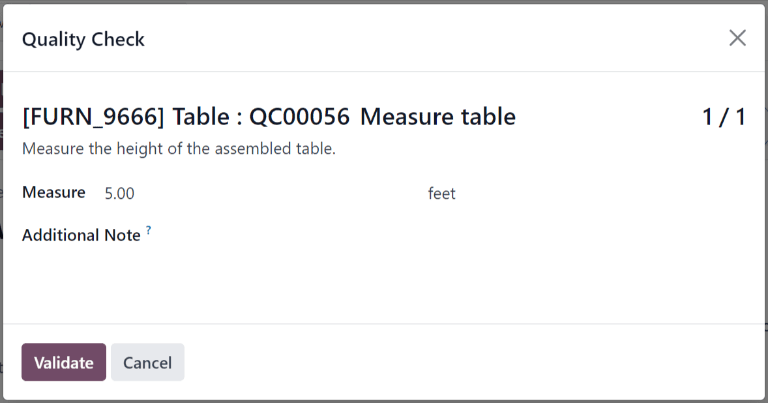
입력한 값이 |QCP|의 공차 필드에 지정된 범위 내에 있으면 품질 검사가 통과되고 팝업 창이 닫힙니다. 그 후 나머지 제조 또는 재고 주문은 평소와 같이 진행할 수 있습니다.
하지만 입력한 값이 지정된 범위를 벗어나면 품질 검사 실패`라는 제목의 새 팝업 창이 나타납니다. 팝업의 본문에는 :guilabel:`#단위를 측정했으며 #단위에서 #단위 사이여야 합니다.`라는 경고 메시지와 |QCP|의 :guilabel:`실패 시 메시지 탭에 입력한 지침이 함께 표시됩니다. 팝업의 맨 아래에는 다음과 같은 두 개의 버튼이 표시됩니다: 정확한 측정 및 측정 확인.
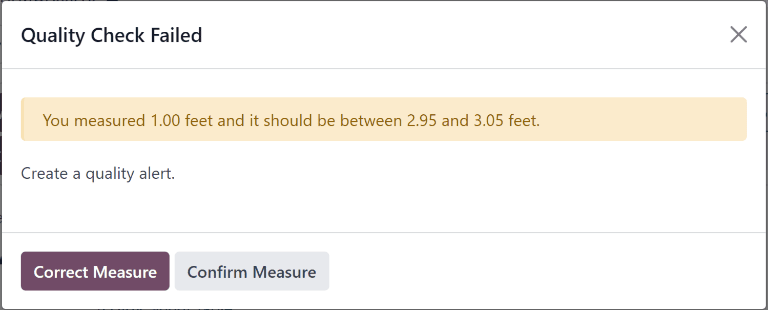
측정값 입력 중 오류가 발생하여 수정이 필요한 경우 측정 수정`을 선택합니다. 이 작업을 수행하면 :guilabel:`품질 점검 팝업 창이 다시 열리고, 수정된 측정값을 측정 필드에 입력할 수 있습니다. 확인을 완료하려면 :guilabel:`승인`을 클릭합니다.
측정값이 올바르게 입력된 경우, 측정 확인`을 클릭하고 품질 검사를 실패로 표시합니다. 이후 :guilabel:`품질 검사 실패 팝업창에 표시된 지침을 따르세요.
품질 경고를 생성해야 하는 경우, 검사 실패 후 제조 또는 재고 주문 상단에 표시되는 품질 경고 버튼을 클릭합니다. 이 작업을 수행하면 새 페이지에 품질 경고 양식이 열립니다.
더 보기
For a complete guide on how to fill out the quality alert form, view the documentation on quality alerts.
작업 지시서에¶
제조 중 트리거되는 |QCP|를 구성할 때, |QCP| 양식의 작업지시 운영 필드에 특정 작업 주문을 지정할 수 있습니다. 이 작업은 전체 제조 주문이 아닌 해당 특정 작업 주문에 맞춘 측정 품질 검사를 생성합니다.
Measure quality checks configured for work orders must be completed from the Shop Floor module. To do so, begin by navigating to . Select an MO that includes a work order for which a Measure quality check is required.
On the MO, select the Work Orders tab, and click the Open Work Order (external link icon) button on the line of the work order to be processed. On the resulting Work Orders pop-up window, click the Open Shop Floor button to open the Shop Floor module.
When accessed from a specific work order, the Shop Floor module opens to the page for the work center where the order is configured to be processed, and isolates the work order’s card, so no other cards are shown.
Process the work order’s steps until the Measure quality check step is reached. Click on the step to open a pop-up window that includes instructions for how the measurement should be taken. After taking the measurement, enter it in the Measure field of the pop-up window, and then click Validate.
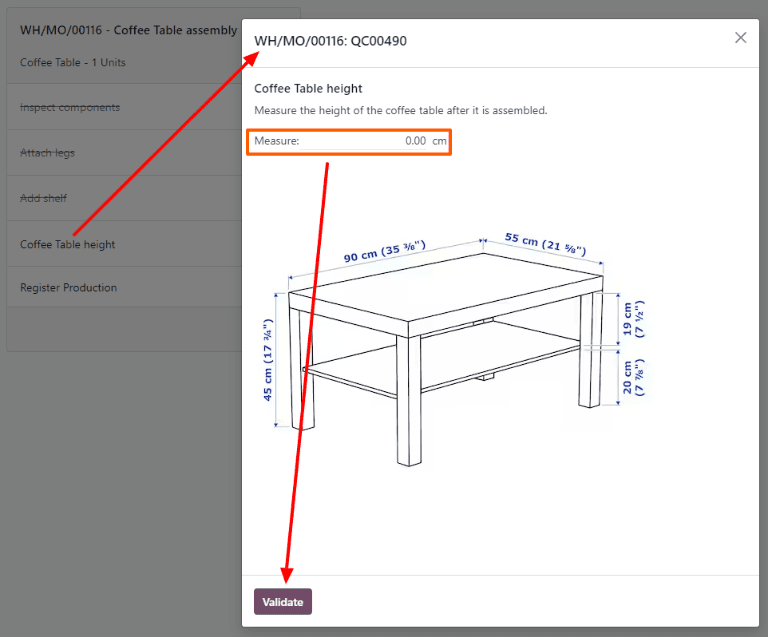
If the measurement entered is within the range specified in the Tolerance section of the QCP, the quality check passes, and the pop-up window moves on to the next step of the work order. However, if the measurement entered is outside of the specified range, a new pop-up window appears, titled Quality Check Failed.
The body of the Quality Check Failed pop-up window shows a message that states, You measured # units and it should be between # units and # units, as well as the instructions entered in the Message If Failure tab of the QCP. At the bottom of the pop-up window, two buttons appear: Correct Measure and Confirm Measure.
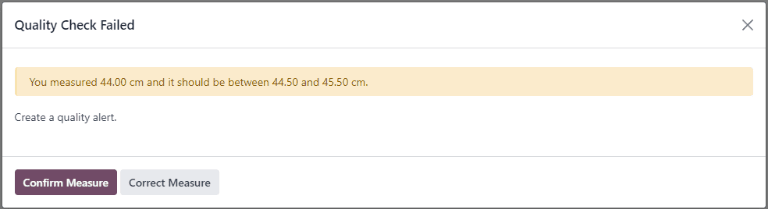
If the measurement was not entered correctly, and should be changed, select Correct Measure. Doing so opens a new pop-up window, titled Quality Check. Enter the corrected measure in the Measure field, and then click Validate to complete the check and close the pop-up window.
측정값이 올바르게 입력된 경우, 측정 확인`을 클릭하고 품질 검사를 실패로 표시합니다. 이후 :guilabel:`품질 검사 실패 팝업창에 표시된 지침을 따르세요.
If a quality alert must be created, exit the pop-up window by clicking the X (close) button in the top-right corner.
Then, click the ⋮ (three vertical dots) button on the bottom-right corner of the work order card to open the What do you want to do? pop-up window.
On the What do you want to do? pop-up window, select the Create a Quality Alert button. Doing so opens a blank quality alert form in a new Quality Alerts pop-up window.
더 보기
For a complete guide on how to fill out quality alert forms, view the documentation on quality alerts.